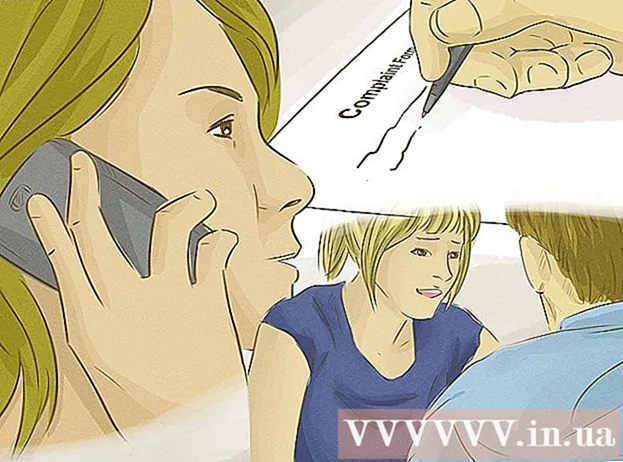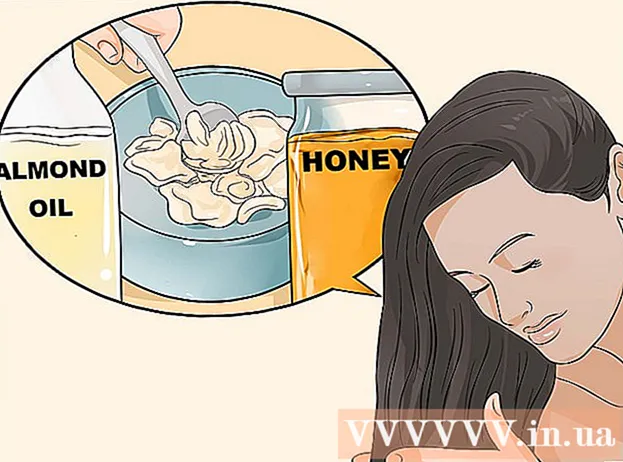Автор:
Frank Hunt
Жасалған Күн:
12 Сапта Жүру 2021
Жаңарту Күні:
1 Шілде 2024

Мазмұны
- Басу үшін
- 3-тен 1-ші әдіс: жұмыс үстеліндегі компьютерде
- 3-тен 2-ші әдіс: iPhone-да
- 3-тен 3-ші әдіс: Android жүйесінде
- Кеңестер
- Ескертулер
Бұл мақалада файлдың мазмұнын қалай өзгерту керектігі көрсетілген winmail.dat көре алады. Бұл файл Microsoft Outlook электрондық пошта бағдарламасымен жіберілген электрондық поштаға қосымша ретінде пайда болады. Файлды ашуға болатын бірнеше онлайн қызметтер мен мобильді қосымшалар бар. Мазмұны екенін есте сақтаңыз winmail.dat әрдайым электрондық поштаның мазмұнымен бірдей. Егер сіз электрондық поштаны оқи алатын болсаңыз, онда қосымшаны ашуға ешқандай себеп жоқ.
Басу үшін
3-тен 1-ші әдіс: жұмыс үстеліндегі компьютерде
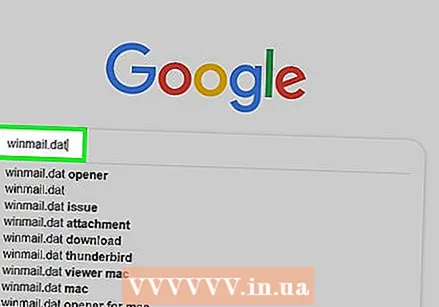 Жүктеп алыңыз winmail.datфайл. Сіз мұны әдетте электрондық поштаны тіркемесімен ашып, содан кейін файлдың жанындағы немесе алдын ала қараудағы Жүктеу түймесін басу арқылы жасай аласыз.
Жүктеп алыңыз winmail.datфайл. Сіз мұны әдетте электрондық поштаны тіркемесімен ашып, содан кейін файлдың жанындағы немесе алдын ала қараудағы Жүктеу түймесін басу арқылы жасай аласыз. - Енді сізге файлды жүктеу үшін сақтау орнын таңдау немесе жүктеуді растау қажет болуы мүмкін.
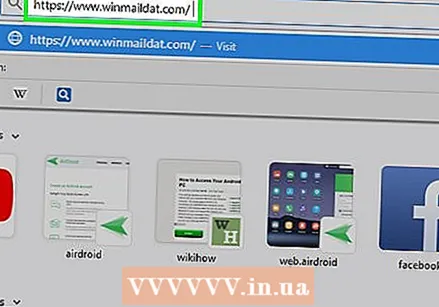 Веб-сайтты мына жерде ашыңыз winmail.datфайлдар. Компьютердің веб-шолғышында https://www.winmaildat.com/ сайтына өтіңіз. Бұл веб-сайт сізге орналастырады winmail.datфайлды оқуға болатын RTF құжатына Microsoft Word-та аша аласыз (немесе егер Word жоқ болса, WordPad немесе TextEdit сияқты басқа мәтіндік бағдарламамен).
Веб-сайтты мына жерде ашыңыз winmail.datфайлдар. Компьютердің веб-шолғышында https://www.winmaildat.com/ сайтына өтіңіз. Бұл веб-сайт сізге орналастырады winmail.datфайлды оқуға болатын RTF құжатына Microsoft Word-та аша аласыз (немесе егер Word жоқ болса, WordPad немесе TextEdit сияқты басқа мәтіндік бағдарламамен). 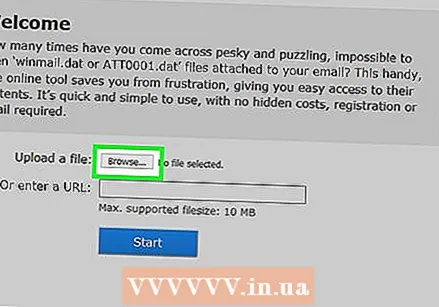 басыңыз Шолу. Бұл парақтың жоғарғы жағындағы сұр түсті батырма. Сіз енді Explorer (Windows) немесе Finder (Mac) бағдарламаларын ашасыз.
басыңыз Шолу. Бұл парақтың жоғарғы жағындағы сұр түсті батырма. Сіз енді Explorer (Windows) немесе Finder (Mac) бағдарламаларын ашасыз. 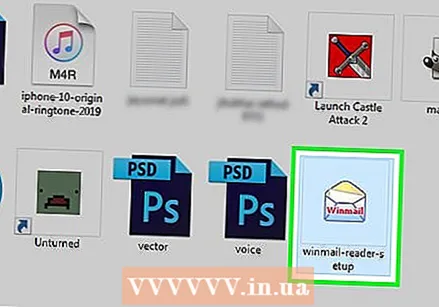 Файлды таңдаңыз. Орналасқан жеріне өтіңіз winmail.datфайлын таңдап, оны таңдау үшін басыңыз.
Файлды таңдаңыз. Орналасқан жеріне өтіңіз winmail.datфайлын таңдап, оны таңдау үшін басыңыз.  басыңыз Ашу. Бұл батырма терезенің төменгі оң жақ бұрышында. Енді файл веб-сайтқа жүктеледі.
басыңыз Ашу. Бұл батырма терезенің төменгі оң жақ бұрышында. Енді файл веб-сайтқа жүктеледі.  басыңыз Бастау. Бұл батырманы парақтың ортасында табуға болады. Қазір веб-сайт оны түрлендіреді .Қайсысыбай мәтін форматына (RTF) файлға жіберіңіз.
басыңыз Бастау. Бұл батырманы парақтың ортасында табуға болады. Қазір веб-сайт оны түрлендіреді .Қайсысыбай мәтін форматына (RTF) файлға жіберіңіз. 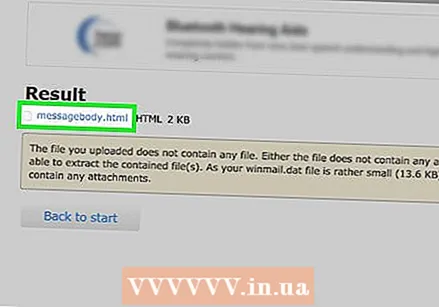 сілтемені басыңыз хабарлама корпусы. Сіз бұл сілтемені парақтың жоғарғы жағынан таба аласыз. Бұл RTF файлын компьютерге жүктейді.
сілтемені басыңыз хабарлама корпусы. Сіз бұл сілтемені парақтың жоғарғы жағынан таба аласыз. Бұл RTF файлын компьютерге жүктейді. - Тағы да, сізге сақтау орнын таңдау немесе алдымен жүктеуді растау қажет болуы мүмкін.
 RTF файлын ашыңыз. RTF файлын екі рет шертіп, оны әдепкі бағдарламамен ашыңыз. Файл ашылған кезде, енді мәтінін өңдеуге болады winmail.dat оқыңыз.
RTF файлын ашыңыз. RTF файлын екі рет шертіп, оны әдепкі бағдарламамен ашыңыз. Файл ашылған кезде, енді мәтінін өңдеуге болады winmail.dat оқыңыз.
3-тен 2-ші әдіс: iPhone-да
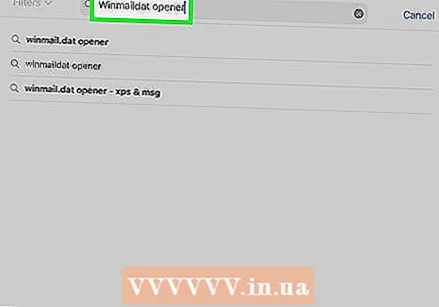 Қолданбаны жүктеп алыңыз Winmaildat ашқышы. App Store дүкенінен осы тегін бағдарламаның көмегімен сіз жасай аласыз winmail.datiPhone-дағы файлдар:
Қолданбаны жүктеп алыңыз Winmaildat ашқышы. App Store дүкенінен осы тегін бағдарламаның көмегімен сіз жасай аласыз winmail.datiPhone-дағы файлдар: - Ашыңыз
 Үй түймесін басыңыз. Енді сіз App Store дүкенін кішірейтіп, негізгі экранға өтесіз.
Үй түймесін басыңыз. Енді сіз App Store дүкенін кішірейтіп, негізгі экранға өтесіз. - IPhone X және одан кейінгі нұсқалары үшін мына жақтағы батырманы басыңыз.
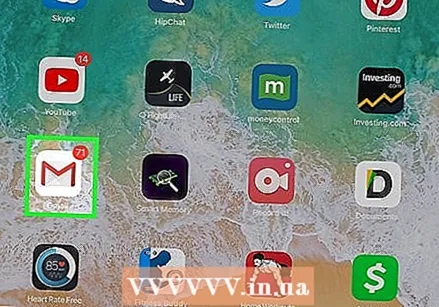 Электрондық пошта қолданбасын ашыңыз. Сізде электрондық пошта қолданбасын түртіңіз winmail.dat тіркелген.
Электрондық пошта қолданбасын ашыңыз. Сізде электрондық пошта қолданбасын түртіңіз winmail.dat тіркелген. 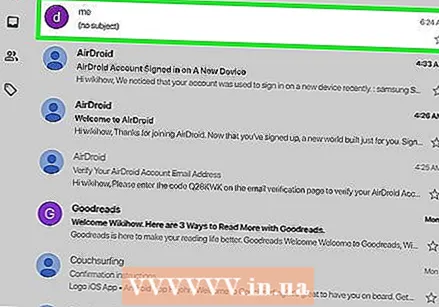 Электрондық поштаны winmail.dat Қосымша. Сіз мұны электрондық пошта тақырыбын түрту арқылы жасайсыз.
Электрондық поштаны winmail.dat Қосымша. Сіз мұны электрондық пошта тақырыбын түрту арқылы жасайсыз.  Таңдаңыз winmail.dat Қосымша. Электрондық поштаның төменгі жағындағы қосымшаны түртіңіз. Енді сіз бос алдын ала қарауды көресіз.
Таңдаңыз winmail.dat Қосымша. Электрондық поштаның төменгі жағындағы қосымшаны түртіңіз. Енді сіз бос алдын ала қарауды көресіз. - Қосымшаны табу үшін төмен айналдыру керек болуы мүмкін.
- Егер қосымша қазірдің өзінде ашылса Winmail.dat ашқышы, келесі екі қадамды өткізіп жіберуге болады.
 Оны түртіңіз
Оны түртіңіз 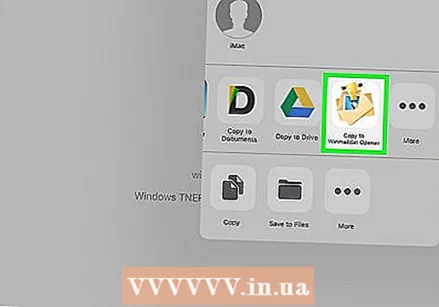 Оңға жылжып, түймесін түртіңіз Winmaildat ашқышына көшіріңіз. Бұл опцияны қалқымалы мәзірдегі қолданбалардың жоғарғы қатарының оң жағында табуға болады. Сіз қазір файлды жібересіз Winmaildat ашқышы, ол файлды RTF файлына түрлендіреді, содан кейін бағдарламаны ашады.
Оңға жылжып, түймесін түртіңіз Winmaildat ашқышына көшіріңіз. Бұл опцияны қалқымалы мәзірдегі қолданбалардың жоғарғы қатарының оң жағында табуға болады. Сіз қазір файлды жібересіз Winmaildat ашқышы, ол файлды RTF файлына түрлендіреді, содан кейін бағдарламаны ашады. 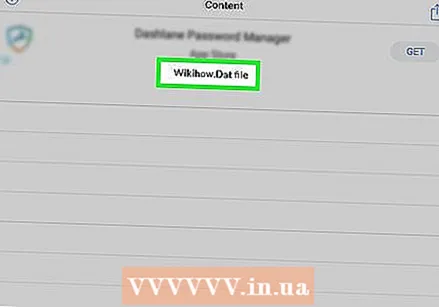 RTF файлын түртіңіз. Бұл парақтың жоғарғы жағында. Сіз RTF файлын аштыңыз. Мазмұнын көруге болады winmail.dat.
RTF файлын түртіңіз. Бұл парақтың жоғарғы жағында. Сіз RTF файлын аштыңыз. Мазмұнын көруге болады winmail.dat.
- Ашыңыз
3-тен 3-ші әдіс: Android жүйесінде
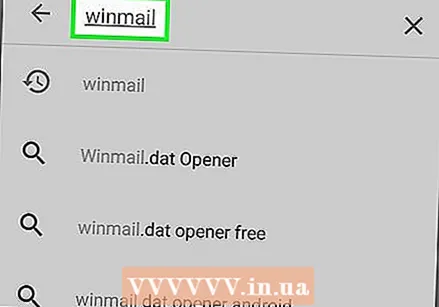 Қолданбаны жүктеп алыңыз Winmail.dat ашқышы. Google Play дүкенінен осы тегін бағдарламаның көмегімен сіз жасай аласыз winmail.datAndroid құрылғысындағы файлдар:
Қолданбаны жүктеп алыңыз Winmail.dat ашқышы. Google Play дүкенінен осы тегін бағдарламаның көмегімен сіз жасай аласыз winmail.datAndroid құрылғысындағы файлдар: - Ашыңыз
 Үй түймесін басыңыз. Сіз оны Android құрылғысының төменгі жағынан таба аласыз. Осылайша сіз ашық тұрған қолданбаны кішірейтіп, негізгі экранға өтесіз.
Үй түймесін басыңыз. Сіз оны Android құрылғысының төменгі жағынан таба аласыз. Осылайша сіз ашық тұрған қолданбаны кішірейтіп, негізгі экранға өтесіз. 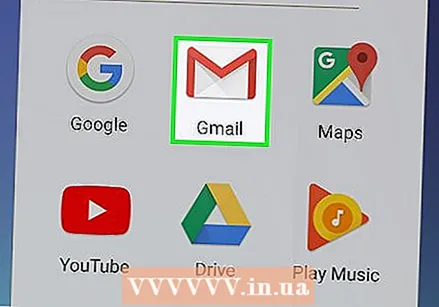 Электрондық пошта қолданбасын ашыңыз. Сізде электрондық пошта қолданбасын түртіңіз winmail.dat тіркелген.
Электрондық пошта қолданбасын ашыңыз. Сізде электрондық пошта қолданбасын түртіңіз winmail.dat тіркелген. 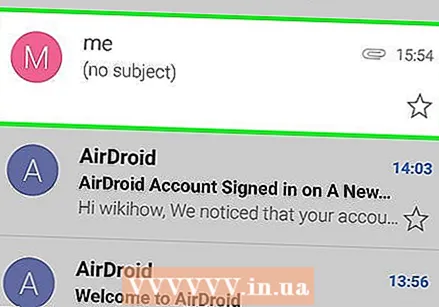 Электрондық поштаны winmail.dat Қосымша. Сіз мұны электрондық пошта тақырыбын түрту арқылы жасайсыз.
Электрондық поштаны winmail.dat Қосымша. Сіз мұны электрондық пошта тақырыбын түрту арқылы жасайсыз. 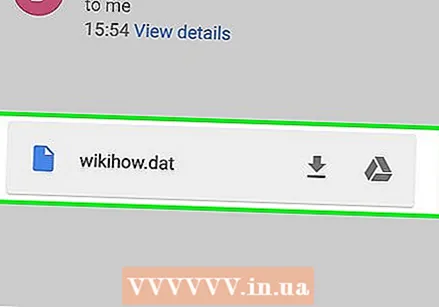 Түймесін түртіңіз winmail.dat Қосымша. Әдетте, сіз мұны электрондық поштаның төменгі жағында таба аласыз. Тіркеме енді ашылады Winmail.dat ашқышы.
Түймесін түртіңіз winmail.dat Қосымша. Әдетте, сіз мұны электрондық поштаның төменгі жағында таба аласыз. Тіркеме енді ашылады Winmail.dat ашқышы.  RTF файлын түртіңіз. Бұл парақтың жоғарғы жағында. Сіз RTF файлын аштыңыз. Мазмұнын көруге болады winmail.dat.
RTF файлын түртіңіз. Бұл парақтың жоғарғы жағында. Сіз RTF файлын аштыңыз. Мазмұнын көруге болады winmail.dat.
- Ашыңыз
Кеңестер
- Егер сіздің электрондық поштаңызда сіз таба алмайтын басқа тіркемелер болса, оны өңдеуге болады winmaildatфайлдарды оқуға мүмкіндік беретін веб-сайт.
Ескертулер
- Электрондық поштаны өзіңіз оқи алатын болсаңыз, а winmail.datфайл қажет емес. Қажет болса да, хабарламаның орналасуы RTF файлына түрлендірілгенде жоғалады.